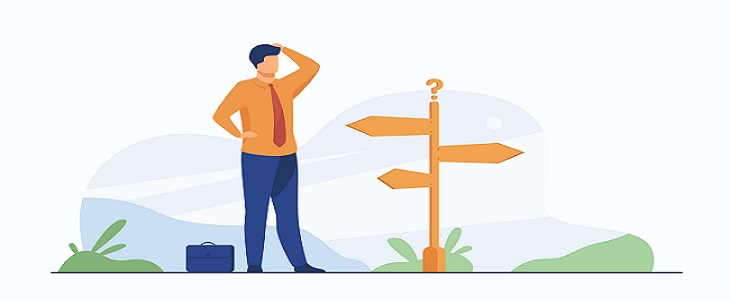[et_pb_section admin_label=»section»]
[et_pb_row admin_label=»row»]
[et_pb_column type=»4_4″]
[et_pb_text admin_label=»Text»]
Plugin Redirection es la forma más sencilla de crear redirecciones en tu tema WordPress.
La redirección de URL ó reenvío de URL es una técnica de la World Wide Web Consortium (W3C) para hacer que una página web esté disponible en más de una dirección URL.
Índice de Contenido
Tipos de Redirecciones
Hay dos tipos de redirecciones, 301 y 302.
Redireccion 301
Con las redirecciones 301, se indica al Robot de Google que prefieres una URL de redirección, y es permanente.
Redireccion 302
Y con las redirecciones 302 se indica a los robots que se trata de una redirección temporal. Los motores de búsqueda ven las URL como duplicados, en lugar de un solo recurso con dos nombres.
Las redirecciones 301 son buenas para el valor de SEO, mientras que las 302 no lo son, ya que las 301 les dicen a los clientes que olviden el valor de la URL original, mientras que la 302 mantiene el valor del original y, por lo tanto, puede reducir el valor al crear dos URL lógicamente distintas cada una con el mismo contenido.
Las redirecciones 301 son de uso obligatorio cuando alguna URL de tu sitio cambia, cuando realizas modificaciones profundas en la estructura de páginas de tu sitio web o cuando mueves todo el sitio web a otro dominio.
«Si necesitas cambiar la dirección URL de una página que se muestra en los resultados de los motores de búsqueda, te recomendamos que uses un redireccionamiento 301 en el servidor. » Google.com
Como Administrar las Redirecciones 301 con Plugin Redirection
Con Plugin Redirection puedes administrar las redirecciones 301, 302 y además realizar un seguimiento de los errores 404 de tu web y las que te comunique Google a través de las herramientas para Webmaster, sin necesidad de tener conocimientos avanzados de Apache o reglas htaccess.
Instalación y Activación
En el tablero de su tema WordPress, añade un nuevo plugins usando la palabra clave Redirection. Realiza la instalación y activación para que aparezca en el menú «Herramientas» y proceder luego a configuración requerida.
Configuración Básica
Activa la configuración del plugin
- Configuración Básica
- Activa Supervisar los cambios de los enlaces permanentes en las entradas y páginas de WordPress.
- Activa Guardar un registro de todas las redirecciones y errores 404.
- Almacena información IP para redirecciones y errores 404: No activar si no puedes cumplir con las leyes de recopilación de datos RGPD. Haz una revisión primero.
- Finaliza la configuración: Si la WordPress REST API está bien.
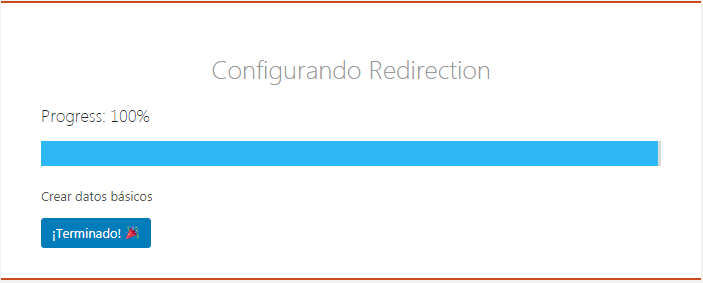
Configuración Automática
El Plugin Redirection crea automáticamente una redirección de URL cuando ocurre un cambio de slug de un enlace permanente.
Para ilustrarlo mejor sigue este ejemplo:
Vamos a simular un ejemplo práctico con la siguiente secuencia:
- Se toma la dirección https://wordpressdemo.com/pagina-ejemplo/
- Desde el panel de administración de WordPress se edita la página: pagina-ejemplo
- En los ajustes, se modifica el slug del enlace permanente a: pagina
- Actualizar la página
Luego de realizar el cambio de URL, se revisa la configuración del plugin Redireccion y se ve reflejada la redirección de la URL /pagina-ejemplo/ a /pagina/.
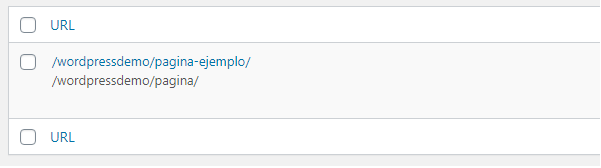
Configuración Manual
Para cambiar la URL de la página que se muestra en los resultados de los motores de búsqueda, haremos una redirección permanente 301 en el servidor con el plugin Redireccion.
De acuerdo a las mejores prácticas de Google Webmaster, las redirecciones 301 son muy necesarias en los siguientes casos:
- Se trasladó el sitio web a un nuevo dominio.
- Los usuarios pueden visitar el home del sitio web con URL diferentes: http://example.com/principal, http://principal.example.com o http://www.example.com.
- Se han unido dos sitios web y se quiere que las URL obsoletas redirigan a las URL correctas.
Entonces le indicamos al plugin la redirección agregando en la barra de URL de origen el enlace /pagina de donde nuestro público va a acceder, y redirigirlo a /nueva-pagina; es decir, escribiendo el nuevo enlace permanente en la barra de URL de destino finalizando la operación cliqueando en “Añadir redirección”.
Entonces la redirección se debe realizar como en el siguiente ejemplo:
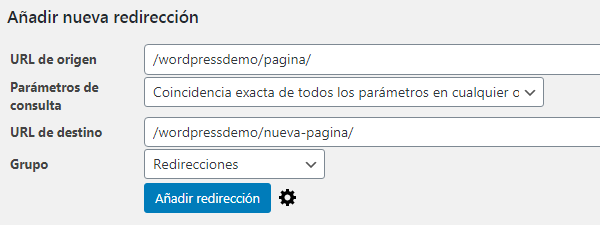
- Pestaña Redirecciones
- Añadir nueva redirección
- URL de Origen: /wordpressdemo/pagina/
- Parámetros de consulta: Coincidencia exacta de todos los parámetros en cualquier orden.
- URL de destino: /wordpressdemo/nuevapagina/
- Añadir nueva redirección
Y este es el resultado:

Administrar los Errores 404
Pestaña 404s
En la pestaña 404s del plugin Redirection se visualizan los errores 404 generados en la cache del navegador durante el acceso a la URL redireccionada.
- URL de origen: En la columna URL origen aparece el enlace del archivo del directorio cache donde se produjo el error 404 y debajo una serie de acciones que podrás realizar sobre esa URL.
- Acciones en lote: Se puede aplicar a varios registros activando la casilla.
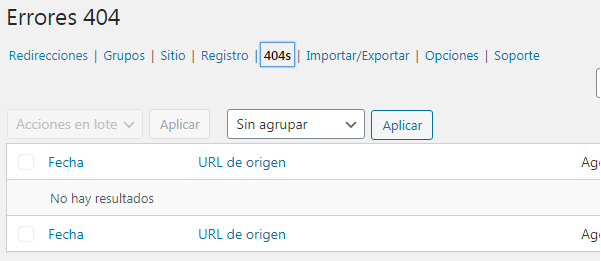
El plugin Redirection es una de las mejores herramientas para hacer una redirección en WordPress, y tiene variadas opciones para el manejo óptimo de todas y cada una de las redirecciones de tu sitio web.
Un consejo de mejores prácticas
La redireccion es un buen método para indicarle a Google donde está la URL con el contenido correcto, y llevar a los visitantes allí. Y como buena práctica, recomendamos no realizar demasiadas redirecciones ya que pueden afectar la velocidad de carga de las páginas y en consecuencia el SEO en los buscadores.
Ahora Ya Sabes Cómo Redireccionar Páginas WordPress
Entonces danos una mano para que podamos ayudar a más personas compartiéndola en las redes sociales.
[/et_pb_text]
[/et_pb_column]
[/et_pb_row]
[/et_pb_section]